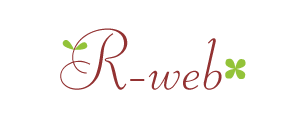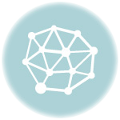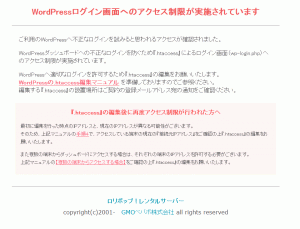固定ページ毎に違うヘッダー画像をアイキャッチで設定する

固定ページ毎に違うヘッダー画像を表示したい時。忘れないようにメモメモ。
※テーマがカスタムヘッダー対応の場合です。
<?php if (has_post_thumbnail($post->ID)): ?> <p><?php echo get_the_post_thumbnail($post->ID); ?></p> <?php else: ?> <p><img src="<?php header_image(); ?>" alt="" title="" width="<?php echo HEADER_IMAGE_WIDTH; ?>" height="<?php echo HEADER_IMAGE_HEIGHT; ?>" /></p>
解説
- 1行目の部分、<?php if~~ で、もし固定ページにアイキャッチ画像があれば
- 2行目の部分、アイキャッチ画像を表示させて
- 3行目の部分、<?php else: ?>で、もしない場合は
- 4行目の部分でカスタムヘッダーで登録したイメージを表示させる
という感じです。
カスタムヘッダーが対応していない場合は、function.phpに以下を記入
//+++++++++++++++++++++++++++++++++++++++++
//カスタムヘッダー
add_custom_image_header('','admin_header_style');
function admin_header_style() {}
//標準のヘッダー画像を指定
define('HEADER_IMAGE','%s/images/header.jpg');
//ヘッダー画像の横幅と高さを指定
define('HEADER_IMAGE_WIDTH','800');
define('HEADER_IMAGE_HEIGHT','380');
//ヘッダーの文字を隠す
define('NO_HEADER_TEXT',true);
納品時にお客様へ渡すマニュアル作成が面倒な方や、初めてWordPressでブログを書く方へ
【印刷用】WordPres 6.7 記事投稿図解マニュアル
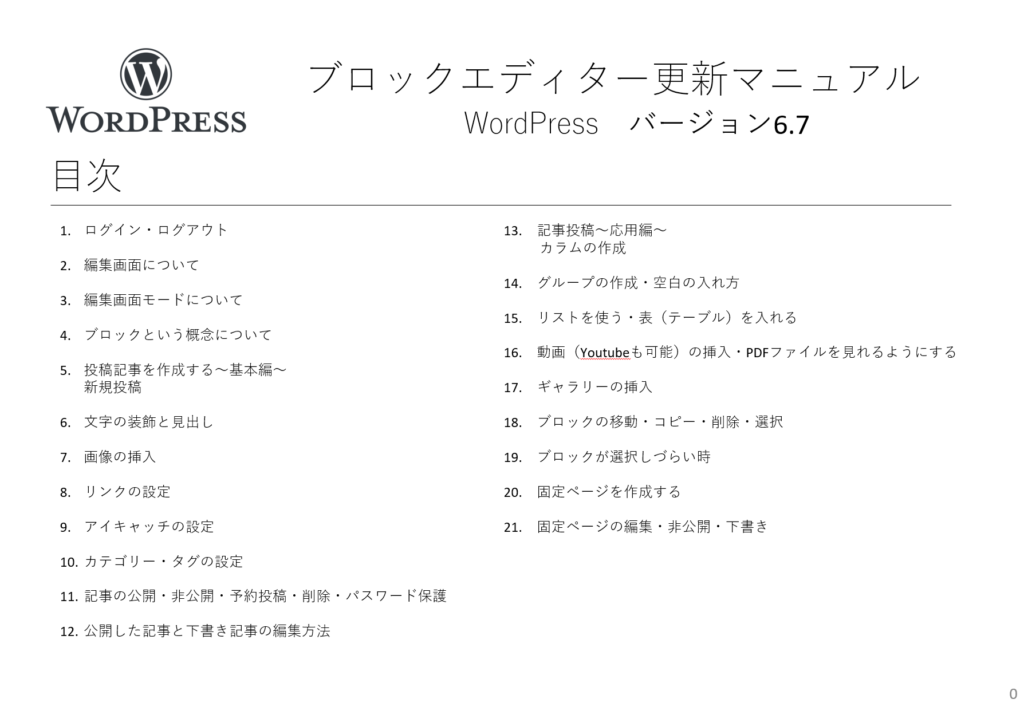
初めてWordPressを使う方もこのマニュアルでブロックエディターの基本的な使い方が分かるように、必要な部分だけを濃縮してまとめました!
WordPressのブログ投稿の基本からちょっとした応用編まで。
私が納品時にお客様へお渡ししているものなので、個人でブログを書いている方はもちろん、制作会社様はフリーランスでWEB制作をされている方はお客様へお渡しいただいても大丈夫です!